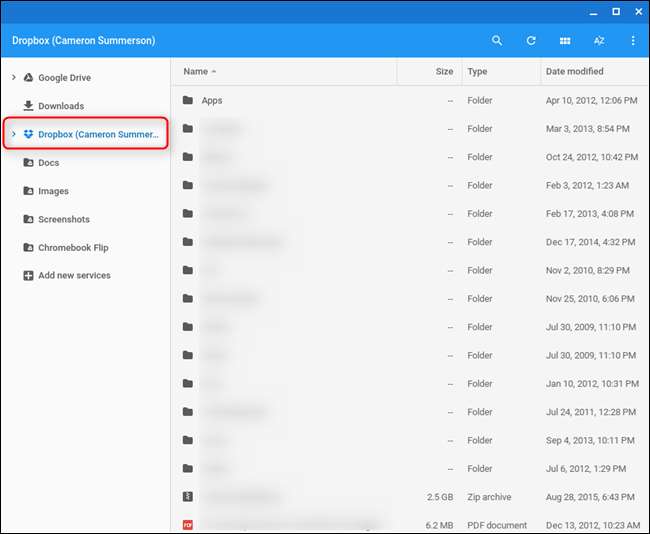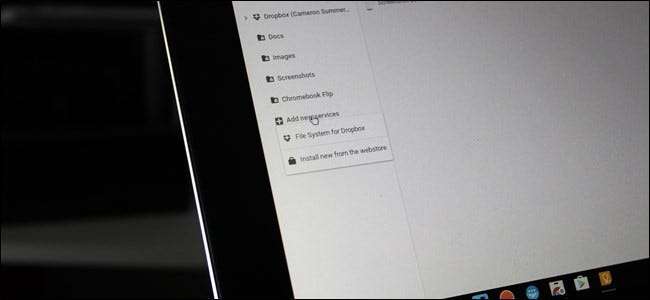
Google wykonał świetną robotę, wypiekając własną usługę w chmurze, Dysk Google, w menedżerze plików systemu operacyjnego Chrome. Jeśli używasz Dysku do większości swoich potrzeb w chmurze, wydaje się, że masz natywną pamięć masową na urządzeniu z Chrome OS. Ale jeśli używasz czegoś innego, na przykład Dropbox lub pamięci masowej podłączonej do sieci, rzeczy nie wydają się takie czyste. Oto jak dodać je bezpośrednio do menedżera plików w systemie operacyjnym Chrome, aby móc szybko i łatwo się po nich poruszać.
Można to zrobić na kilka różnych sposobów: możesz wyszukać każdą usługę pojedynczo i dodać ją ręcznie lub możesz użyć często przeoczanego łącza „Dodaj nowe usługi” w menedżerze plików. Tak, drugi sposób jest znacznie prostszy, więc pokażemy Ci, jak to zrobić. Zamierzamy dodać udział Dropbox w tym samouczku, ale te same kroki będą miały zastosowanie do prawie wszystkich innych usług przechowywania w chmurze.
Pierwszą rzeczą, którą musisz zrobić, jest otwarcie menedżera plików - jeśli nie masz pewności, jest to niebieskie kółko z białym folderem pośrodku.
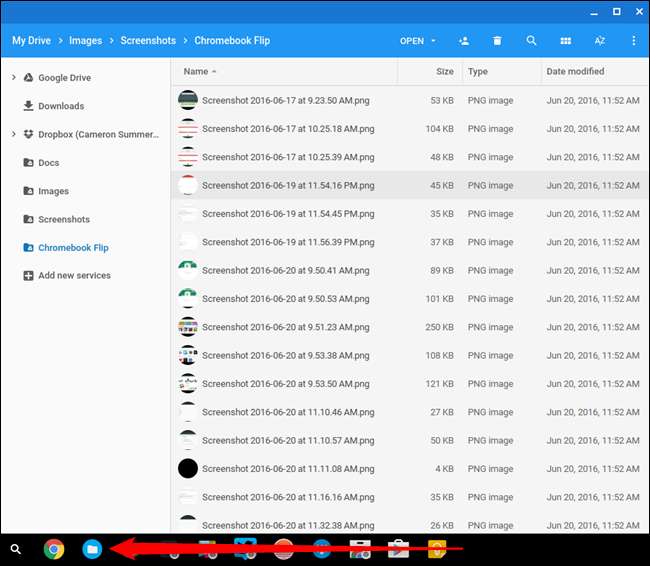
Po lewej stronie znajdują się szybkie linki do takich rzeczy, jak Dysk Google i Pobrane, ale opcja, której szukasz, to „Dodaj nowe usługi” z małą ikoną plusa obok.
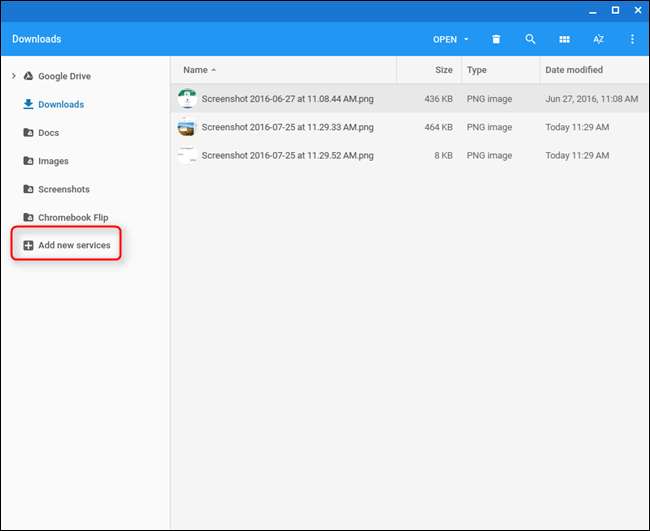
Gdy go klikniesz, pojawi się komunikat „Zainstaluj nowy ze sklepu internetowego”. Kliknij na to.
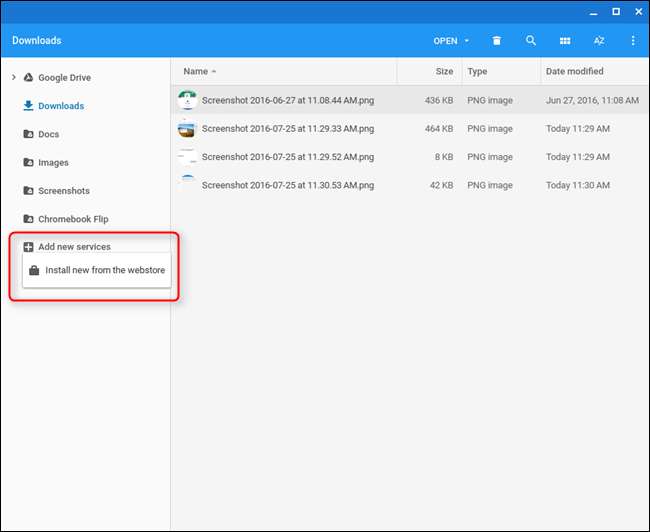
Otworzy się nowe okno z kilkoma usługami, które można zainstalować, w tym Dropbox, OneDrive, udziały sieciowe Windows i inne. Warto zauważyć, że większość z nich nie jest oficjalnymi rozszerzeniami Google, ale zostały stworzone przez zewnętrznego programistę. Są one jednak zalecane przez Google w menu „Dodaj nowe usługi”, a żebyś jeszcze bardziej odpoczął, wszystkie są również open source .
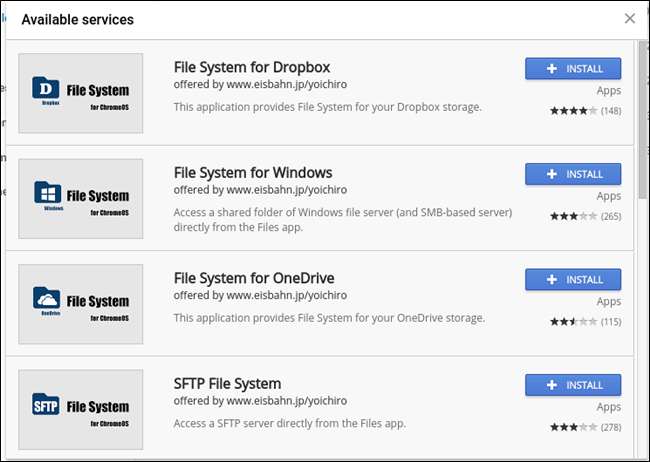
Warto zauważyć, że jeśli próbujesz zamontować pamięć masową podłączoną do sieci w menedżerze plików, musisz użyć ta aplikacja . Jest stosunkowo nowy, więc nie pojawia się jeszcze w menu „Dodaj nowe usługi”.
Śmiało i kliknij przycisk instalacji obok opcji, którą chcesz dodać do swojego urządzenia. Wyskakujące okienko poprosi Cię o potwierdzenie, a instalacja powinna zająć tylko kilka sekund. Po zakończeniu powinno się automatycznie uruchomić.
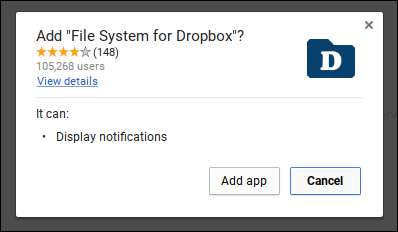
W naszej sytuacji testowej otworzy się okno System plików dla Dropbox z przyciskiem „podłącz”. Kliknięcie tego spowoduje uruchomienie logowania do Dropbox - zaloguj się tutaj, a usługa powinna zostać automatycznie zamontowana w menedżerze plików.
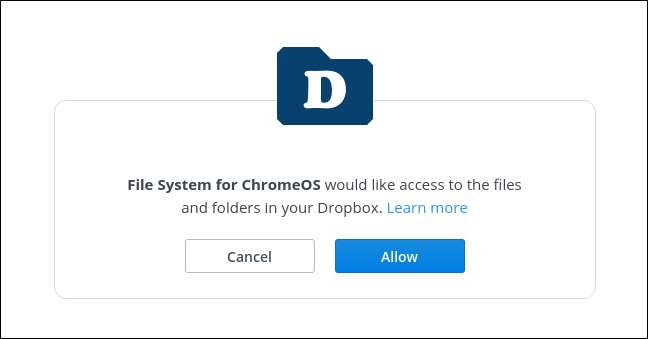
To wszystko, gotowe - Dropbox (lub inna wybrana opcja) pojawi się teraz jako jedna z opcji na pasku zakładek menedżera plików.